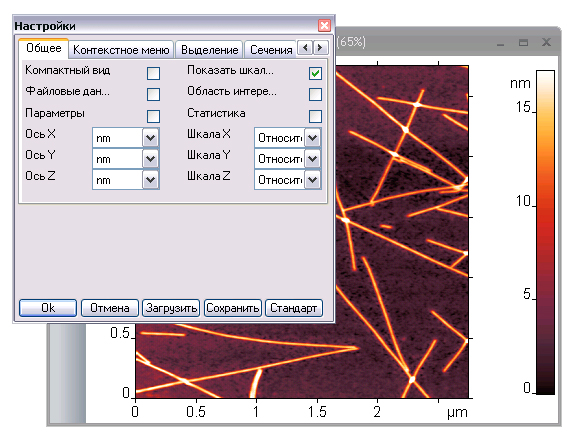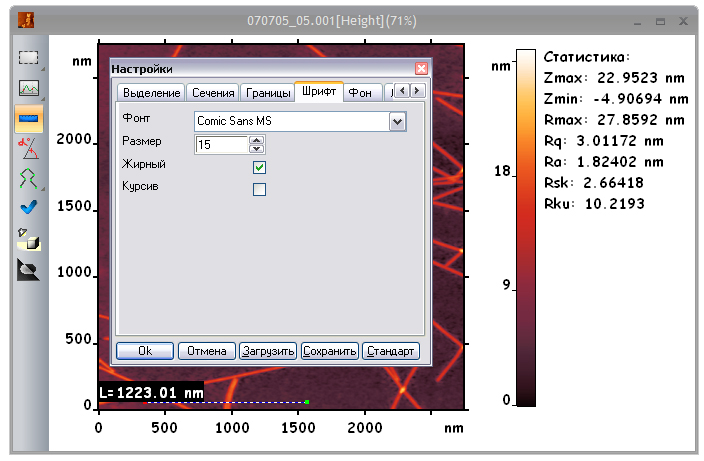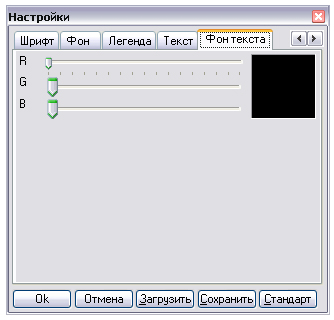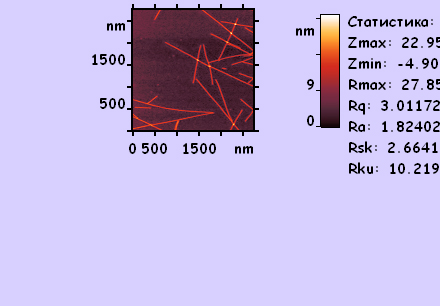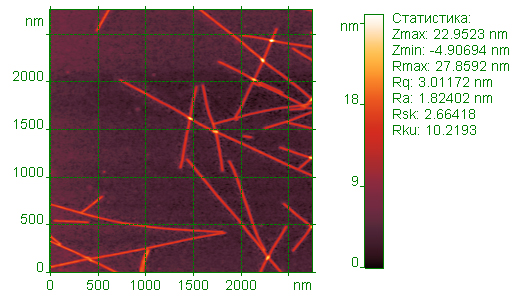FemtoScan Wiki
[[ru:processing:visualisation]]
Вы посетили: • Подготовка изображений к печати и публикации
Авторизация
В данный момент вы не в системе. Авторизируйтесь при помощи следующей формы. Замечание: для работы у вас должны быть включены куки (cookies).
Это старая версия документа.
Содержание
Подготовка изображений к печати и публикации
Одна из важнейших особенностей программы Фемтоскан Онлайн - гибкая настройка внешнего вида картинок, графиков, гистограмм и других изображений при подготовке к публикации и презентации. Используя только встроенные возможности программы ФемтоСкан Онлайн Вы сможете так обработать изображение, что оно будет полностью готово к использованию в презентации, постере или статье.
Цветовая палитра
Красота и наглядность топографического изображения кардинально зависят от того, какие цвета поставлены в соответствие высотам, то есть от палитры. В программе есть несколько готовых цветовых палитр, кроме того, пользователю предоставляется возможность создавать свои собственные палитры.
Подробно о работе с палитрой рассказано здесь.
Выбор стиля
Когда цветовая палитра выбрана, пора определить, как изображение должно выглядеть при публикации. Вы можете использовать:
- трехмерное представление данных,
- двумерное расширенное представление данных - с указанием названия изображения, параметров сканирования и т.п.,
- компактное двумерное представление, дающее минимальный размер картинки,
- в презентацию Вы можете добавить видеоролик с записью пролета камеры над поверхностью.
При нажатии правой кнопкой мыши на изображении или при вызове функции Настройки из меню Вид открывается окно, в котором собраны параметры, определяющие стиль окна изображения.
Настройка подписей: тип, размер, цвет шрифтов
На изображении может присутствовать текст в виде
- подписей осей X Y Z,
- имени файла, статистических данных и других параметров изображения, выводящихся в поле Параметры,
- меток, результатов измерений длин, углов, площадей и другие подобные данные, выводящиеся непосредственно на самом изображении.
Тип и размер шрифта во всех этих надписях одинаков, настраиваются параметры шрифта во вкладке Шрифт окна настроек изображения, по умолчанию установлен шрифт Arial:
А вот цвет букв и цифр в метках и длинах, указанных на самом изображении, может отличаться от цвета подписей по осям и информации в поле параметры. Настраиваются они в разных вкладках окна настроек изображения. Цвет текста в подписях по осям связан с цветом самих осей и настраивается во вкладке Легенда, по умолчанию оси и подписи тонкие, имеют черный цвет. Цвет подписей на изображении логически связан с фоном к этим подписям, настраиваются эти параметры во вкладках Текст и Фон текста соответственно. По умолчанию надписи имеют белый цвет на черном фоне.
Настройка фона: цвет, размер полей
Цвет фоновой области, окружающей изображение, задается во вкладке Фон окна настроек изображения. В одном из приведенных ниже примеров выбран светло-фиолетовый фон, по умолчанию задается белый фон.
Если вы хотите, чтобы на рисунке отображались параметры или статистика, то важно правильно задать размеры боковых полей во вкладке Границы. Поля не стоит делать слишком широкими, до они должны быть достаточны для того, чтобы на них поместилась вся сопутствующая информация. Примеры неправильного и удачного выбора размера полей приведены ниже.